我们平时在删除硬盘数据的时候,是将磁性物质的磁性排列改变,一盘情况下清除数据不会全部改变磁性排列,有些数据还是可以恢复的。那么要怎么永久清除硬盘扇区数据?今天小编教大家使用通用pe工具箱永久清除硬盘扇区数据。
本文以删除U盘扇区数据为例(硬盘同理):
1、将制作好的通用peu盘启动盘插入电脑接口,开机按快捷键进入主菜单界面,选择“【01】 运行通用pe Win8PEx86精简版”,如下图所示:
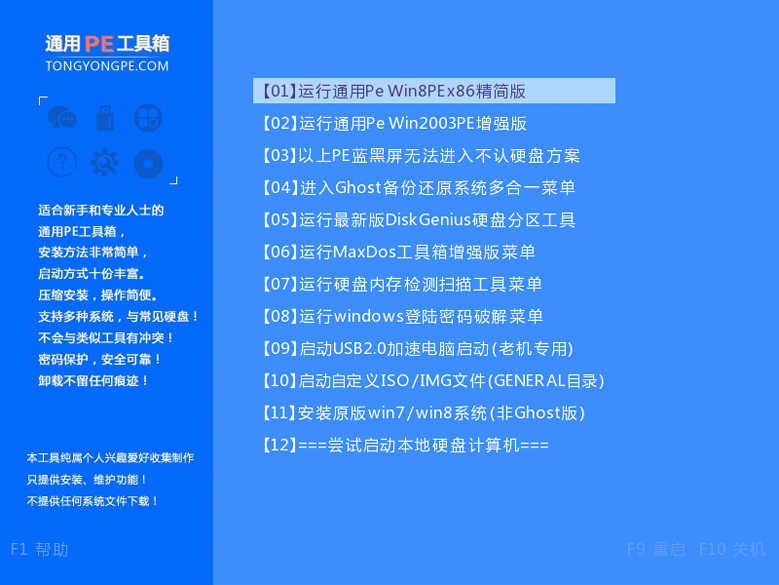
2、进入win8pe系统后,点击系统桌面“分区工具Diskgenius”,如下图所示:
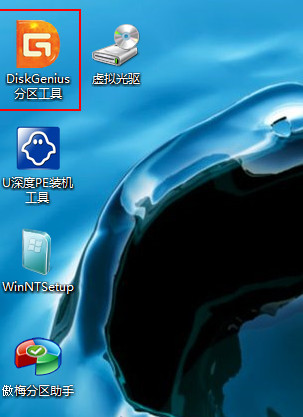
3、打开dg分区工具后,依次点击“工具-清除扇区数据”选项,如下图所示:
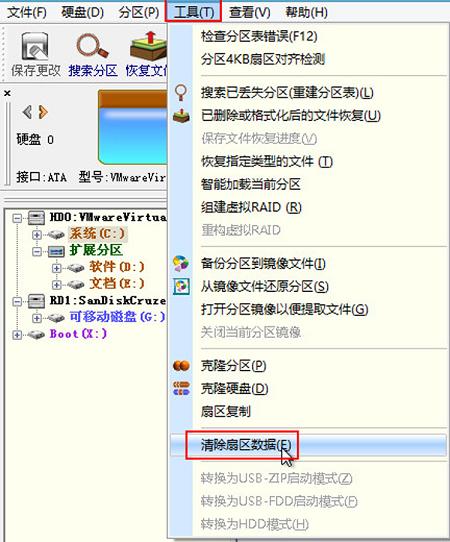
4、可以根据各自所需对弹出系统对话框选择清除分区或磁盘、指定扇区范围和填充字符操作,选择完成后按下“清除”按钮,如下图所示:
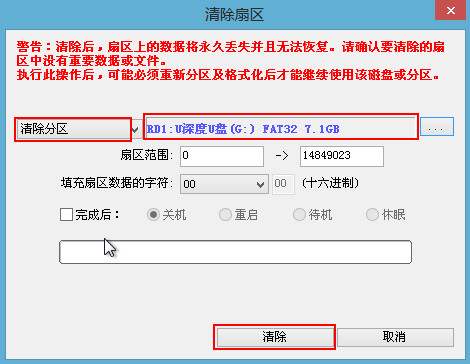
5、软件将会弹出提示窗口,确认要清除扇区数据就在首个提示对话框点击“清除”按钮,接着再给第二个提示框选取“确定”即可进行清除扇区操作,如下图所示:
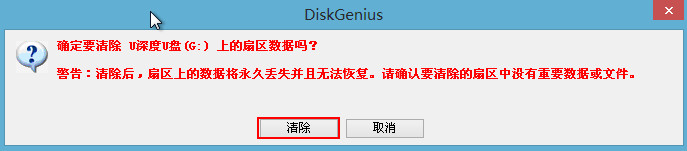
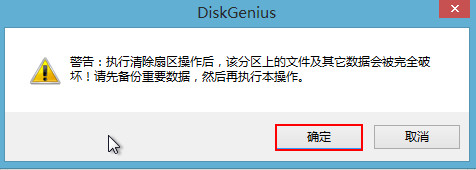
经过以上的步骤就可以永久清除硬盘扇区数据教程。